Ustawienia zarządzania systemem
/b_dis403.gif) |
|
Wszystkie ustawienia z listy związane z ustawieniami zarządzania systemem są opatrzone krótkim opisem. Ustawienia domyślne oznaczone są przy pomocy znaku (
 ). ). |
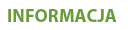 |
Jeśli zostanie wyświetlony ekran służący do wprowadzania identyfikatora menedżera systemu i kodu PINWprowadź identyfikator menedżera systemu i kod PIN, dotknij przycisku <Zastosuj> i naciśnij przycisk
 . Ustawianie identyfikatora menedżera systemu . Ustawianie identyfikatora menedżera systemuGwiazdka (*)Ustawienia oznaczone gwiazdką „*1” są dostępne wyłącznie dla imageRUNNER 2204F.
Ustawienia oznaczone symbolem „*2” mają inne wartości domyślne w zależności od kraju lub regionu, w którym zakupiono urządzenie.
|
Ustawienia sieciowe
Patrz Ustawienia sieciowe.
Ust. informacji o menedżerze systemu
Określ identyfikator lub kod PIN wyłącznie dla administratorów posiadających uprawnienia dostępu do ustawień <Ustawienia sieciowe> i <Ustawienia zarządzania systemem>. Identyfikator odpowiada ustawieniu <ID menedżera systemu>, a kod PIN ustawieniu <PIN menedżera systemu>. Możliwe jest także zarejestrowanie nazwy administratora. Ustawianie identyfikatora menedżera systemu
ID i PIN menedżera systemu
Jako identyfikator administratora systemu oraz kod PIN należy wprowadzić numer składający się z maksymalnie siedmiu cyfr.
Nazwa menedżera systemu
Należy tu wprowadzić nazwę administratora składającą się z maksymalnie 32 znaków alfanumerycznych.
Ustawienia informacji o urządzeniu 
Należy tu wprowadzić składającą się z maksymalnie 32 znaków alfanumerycznych nazwę definiującą urządzenie oraz miejsce instalacji, które pozwolą zidentyfikować urządzenie.
|
Nazwa urządzenia
Położenie
|
<Menu>  <Ustawienia zarządzania systemem>
<Ustawienia zarządzania systemem>  <Ustawienia informacji o urządzeniu>
<Ustawienia informacji o urządzeniu>  Wybierz opcję <Nazwa urządzenia> lub <Położenie>
Wybierz opcję <Nazwa urządzenia> lub <Położenie>  Wprowadź tekst definiujący element <Nazwa urządzenia> lub <Położenie> (Wprowadzanie tekstu)
Wprowadź tekst definiujący element <Nazwa urządzenia> lub <Położenie> (Wprowadzanie tekstu)  <Zastosuj>
<Zastosuj> 
/b_key_home18.gif)
 <Ustawienia zarządzania systemem>
<Ustawienia zarządzania systemem>  <Ustawienia informacji o urządzeniu>
<Ustawienia informacji o urządzeniu>  Wybierz opcję <Nazwa urządzenia> lub <Położenie>
Wybierz opcję <Nazwa urządzenia> lub <Położenie>  Wprowadź tekst definiujący element <Nazwa urządzenia> lub <Położenie> (Wprowadzanie tekstu)
Wprowadź tekst definiujący element <Nazwa urządzenia> lub <Położenie> (Wprowadzanie tekstu)  <Zastosuj>
<Zastosuj> 
/b_key_home18.gif)
/b_dis404.gif)
Włącz/wyłącz zarządzanie ID działu 
Ustawienie umożliwiające określenie, czy włączone ma zostać Zarządzanie identyfikatorami wydziałów, funkcja używająca identyfikatorów w roli kont użytkowników w celu określania uprawnień dostępu i zbierania informacji na temat użytkowania urządzenia. Konfiguracja funkcji Zarządzanie identyfikatorami działów
|
Wyłącz
 Włącz
|
<Menu>  <Ustawienia zarządzania systemem>
<Ustawienia zarządzania systemem>  <Włącz/wyłącz zarządzanie ID działu>
<Włącz/wyłącz zarządzanie ID działu>  Wybierz <Wyłącz> lub <Włącz>
Wybierz <Wyłącz> lub <Włącz> 
/b_key_home18.gif)
 <Ustawienia zarządzania systemem>
<Ustawienia zarządzania systemem>  <Włącz/wyłącz zarządzanie ID działu>
<Włącz/wyłącz zarządzanie ID działu>  Wybierz <Wyłącz> lub <Włącz>
Wybierz <Wyłącz> lub <Włącz> 
/b_key_home18.gif)
Ustawienia zabezpieczeń
Włącz albo wyłącz ustawienie filtrowania pakietów na podstawie adresów IP albo MAC.
Filtr adresów IPv4 
Włącz albo wyłącz ustawienie filtrowania pakietów otrzymywanych od urządzeń o określonych adresach IPv4. Określanie adresów IP dla zasad zapory
|
Filtr ruchu przychodzącego
Wyłącz
 Włącz
|
<Menu>  <Ustawienia zarządzania systemem>
<Ustawienia zarządzania systemem>  <Ustawienia zabezpieczeń>
<Ustawienia zabezpieczeń>  <Filtr adresów IPv4>
<Filtr adresów IPv4>  <Filtr ruchu przychodzącego>
<Filtr ruchu przychodzącego>  Wybierz <Wyłącz> lub <Włącz>
Wybierz <Wyłącz> lub <Włącz> 
/b_key_home18.gif)
 <Ustawienia zarządzania systemem>
<Ustawienia zarządzania systemem>  <Ustawienia zabezpieczeń>
<Ustawienia zabezpieczeń>  <Filtr adresów IPv4>
<Filtr adresów IPv4>  <Filtr ruchu przychodzącego>
<Filtr ruchu przychodzącego>  Wybierz <Wyłącz> lub <Włącz>
Wybierz <Wyłącz> lub <Włącz> 
/b_key_home18.gif)
Filtr adresów IPv6 
Włącz albo wyłącz ustawienie filtrowania pakietów otrzymywanych od urządzeń o określonych adresach IPv6. Określanie adresów IP dla zasad zapory
|
Filtr ruchu przychodzącego
Wyłącz
 Włącz
|
<Menu>  <Ustawienia zarządzania systemem>
<Ustawienia zarządzania systemem>  <Ustawienia zabezpieczeń>
<Ustawienia zabezpieczeń>  <Filtr adresów IPv6>
<Filtr adresów IPv6>  <Filtr ruchu przychodzącego>
<Filtr ruchu przychodzącego>  Wybierz <Wyłącz> lub <Włącz>
Wybierz <Wyłącz> lub <Włącz> 
/b_key_home18.gif)
 <Ustawienia zarządzania systemem>
<Ustawienia zarządzania systemem>  <Ustawienia zabezpieczeń>
<Ustawienia zabezpieczeń>  <Filtr adresów IPv6>
<Filtr adresów IPv6>  <Filtr ruchu przychodzącego>
<Filtr ruchu przychodzącego>  Wybierz <Wyłącz> lub <Włącz>
Wybierz <Wyłącz> lub <Włącz> 
/b_key_home18.gif)
Filtr adresów MAC 
Włącz albo wyłącz ustawienie filtrowania pakietów otrzymywanych od urządzeń o określonych adresach MAC. Określanie adresów MAC dla zasad zapory
|
Filtr ruchu przychodzącego
Wyłącz
 Włącz
|
<Menu>  <Ustawienia zarządzania systemem>
<Ustawienia zarządzania systemem>  <Ustawienia zabezpieczeń>
<Ustawienia zabezpieczeń>  <Filtr adresów MAC>
<Filtr adresów MAC>  <Filtr ruchu przychodzącego>
<Filtr ruchu przychodzącego>  Wybierz <Wyłącz> lub <Włącz>
Wybierz <Wyłącz> lub <Włącz> 
/b_key_home18.gif)
 <Ustawienia zarządzania systemem>
<Ustawienia zarządzania systemem>  <Ustawienia zabezpieczeń>
<Ustawienia zabezpieczeń>  <Filtr adresów MAC>
<Filtr adresów MAC>  <Filtr ruchu przychodzącego>
<Filtr ruchu przychodzącego>  Wybierz <Wyłącz> lub <Włącz>
Wybierz <Wyłącz> lub <Włącz> 
/b_key_home18.gif)
Wybierz kraj/region *2
Wybór kraju lub regionu, w którym używane jest urządzenie. Ustawienie domyślne może się różnić w zależności od ustawienia wybranego podczas wstępnego uruchomienia.
|
<Menu>  <Ustawienia zarządzania systemem>
<Ustawienia zarządzania systemem>  <Wybierz kraj/region>
<Wybierz kraj/region>  Wybierz kraj lub region
Wybierz kraj lub region 
/b_key_home18.gif)
 <Ustawienia zarządzania systemem>
<Ustawienia zarządzania systemem>  <Wybierz kraj/region>
<Wybierz kraj/region>  Wybierz kraj lub region
Wybierz kraj lub region 
/b_key_home18.gif)
Ustawienia zdalnego interfejsu użytkownika
Istnieje możliwość konfiguracji ustawień dotyczących używania Zdalnego interfejsu użytkownika. Interfejs ten pozwala zmieniać ustawienia urządzenia w oknie przeglądarki internetowej.
Użyj zdalnego interfejsu użytkownika
Określa, czy Zdalny interfejs użytkownika ma być włączony czy nie. Interfejs ten pozwala zmieniać ustawienia urządzenia w oknie przeglądarki internetowej. Wyłączanie Zdalnego interfejsu użytkownika
|
Wyłącz
Włącz
 |
Ustawienia zabezpieczeń dostępu zdalnego interfej. użytk. 
Istnieje możliwość wyboru, czy dostęp do Zdalnego interfejsu użytkownika będzie zabezpieczony kodem PIN. Kod PIN może się składać maksymalnie z siedmiu cyfr. Wszyscy użytkownicy mają do dyspozycji wspólny kod PIN. Konfiguracja kodu PIN Zdalnego interfejsu użytkownika
|
Wyłącz
 Włącz
Kod PIN dostępu zdal. int. uż.
|
<Menu>  <Ustawienia zarządzania systemem>
<Ustawienia zarządzania systemem>  <Ustawienia zdalnego interfejsu użytkownika>
<Ustawienia zdalnego interfejsu użytkownika>  <Ustawienia zabezpieczeń dostępu zdalnego interfej. użytk.>
<Ustawienia zabezpieczeń dostępu zdalnego interfej. użytk.>  <Włącz>
<Włącz>  Wprowadź kod PIN
Wprowadź kod PIN  PIN (Potwierdzenie)
PIN (Potwierdzenie)  <Zastosuj>
<Zastosuj> 
/b_key_home18.gif)
 <Ustawienia zarządzania systemem>
<Ustawienia zarządzania systemem>  <Ustawienia zdalnego interfejsu użytkownika>
<Ustawienia zdalnego interfejsu użytkownika>  <Ustawienia zabezpieczeń dostępu zdalnego interfej. użytk.>
<Ustawienia zabezpieczeń dostępu zdalnego interfej. użytk.>  <Włącz>
<Włącz>  Wprowadź kod PIN
Wprowadź kod PIN  PIN (Potwierdzenie)
PIN (Potwierdzenie)  <Zastosuj>
<Zastosuj> 
/b_key_home18.gif)
Autom. przejście w tryb online w celu zdalnego skanowania
Wybierz, czy funkcja ta ma być użyta do przejścia w tryb online w celu wykonania zdalnego skanowania — nawet bez konieczności korzystania z panelu sterowania urządzenia.
|
Wyłącz
Włącz  |
<Menu>  <Ustawienia zarządzania systemem>
<Ustawienia zarządzania systemem>  <Autom. przejście w tryb online w celu zdalnego skanowania>
<Autom. przejście w tryb online w celu zdalnego skanowania>  Wybierz <Włącz> lub <Wyłącz>
Wybierz <Włącz> lub <Wyłącz> 
/b_key_home18.gif)
 <Ustawienia zarządzania systemem>
<Ustawienia zarządzania systemem>  <Autom. przejście w tryb online w celu zdalnego skanowania>
<Autom. przejście w tryb online w celu zdalnego skanowania>  Wybierz <Włącz> lub <Wyłącz>
Wybierz <Włącz> lub <Wyłącz> 
/b_key_home18.gif)
Ogranicz funkcję wysyłania *1
Konfiguracja ustawień ograniczania wybranym odbiorcom dostępu do funkcji wysyłania.
PIN książki adresowej
Ustawienie umożliwiające ustalenie kodu PIN, którego wprowadzenie będzie wymagane przy dodawaniu nowych wpisów do książki adresowej lub edycji już istniejących. Ustawienie kodu PIN do książki adresowej (imageRUNNER 2204F)
Ogranicz nowych odbiorców
Ustawienie pozwalające na ograniczenie numerów faksów i adresów e-mail, które mogą być odbiorcami, do tych już zarejestrowanych w książce adresowej. Ograniczenie dostępnych odbiorców (imageRUNNER 2204F)
|
Wyłącz
 Włącz
|
Ogranicz ponowne wysyłanie z rejestru
Ustawienie umożliwiające zablokowanie wybierania odbiorców z dzienników wysłanych zadań. Wyłączanie funkcji korzystania z ostatnio wybieranych odbiorców (imageRUNNER 2204F)
|
Wyłącz
 Włącz
|
Potwierdź wysyłanie jednoprzyciskowe/z wybieraniem kodowym
Ustawienie umożliwiające określenie, czy wyświetlane mają być szczegóły dotyczące wprowadzonego numeru wybierania kodowego wybranego w roli odbiorcy. Wyświetlanie odbiorców w książce adresowej
|
Wyłącz
 Włącz
|
Wyświetlanie rejestru zadań 
Ustawienie umożliwiające określenie, czy dzienniki kopiowania, drukowania, faksowania i skanowania mają być wyświetlane zarówno na ekranie jak i w raporcie zarządzania połączeniami.
|
Wyłącz
Włącz
 |
<Menu>  <Ustawienia zarządzania systemem>
<Ustawienia zarządzania systemem>  <Wyświetlanie rejestru zadań>
<Wyświetlanie rejestru zadań>  Wybierz <Wyłącz> lub <Włącz>
Wybierz <Wyłącz> lub <Włącz> 
/b_key_home18.gif)
 <Ustawienia zarządzania systemem>
<Ustawienia zarządzania systemem>  <Wyświetlanie rejestru zadań>
<Wyświetlanie rejestru zadań>  Wybierz <Wyłącz> lub <Włącz>
Wybierz <Wyłącz> lub <Włącz> 
/b_key_home18.gif)
Użyj jako urządzenia USB 
Włączanie lub wyłączanie obsługi portu USB używanego do nawiązywania połączenia z komputerem.
|
Wyłącz
Włącz
 |
<Menu>  <Ustawienia zarządzania systemem>
<Ustawienia zarządzania systemem>  <Użyj jako urządzenia USB>
<Użyj jako urządzenia USB>  Wybierz <Wyłącz> lub <Włącz>
Wybierz <Wyłącz> lub <Włącz>  Uruchom urządzenie ponownie
Uruchom urządzenie ponownie
 <Ustawienia zarządzania systemem>
<Ustawienia zarządzania systemem>  <Użyj jako urządzenia USB>
<Użyj jako urządzenia USB>  Wybierz <Wyłącz> lub <Włącz>
Wybierz <Wyłącz> lub <Włącz>  Uruchom urządzenie ponownie
Uruchom urządzenie ponownieUstawienia usługi Google Cloud Print
Włącz lub wyłącz obsługę technologii Google Cloud Print. Korzystanie z technologii Google Cloud Print
|
Włącz usługę Google Cloud Print
Wyłącz
Włącz
 Stan rejestracji usługi Google Cloud Print
|
Wybór PDL (Plug and Play) 
Ustawienie umożliwiające wybór języka opisu strony, dzięki któremu po podłączeniu urządzenia do komputera za pomocą technologii Plug and Play jest ono rozpoznawane jako drukarka obsługująca dany język. Aby dowiedzieć się więcej, patrz Podręcznik instalacji sterownika MF.
Sieć
Ustawienie umożliwiające wybór języka opisu strony, dzięki któremu po wykryciu urządzenia w sieci jest ono rozpoznawane jako drukarka obsługująca dany język.
|
FAX*1
UFRII LT
 UFRII LT (V4)
|
USB
Ustawienie umożliwiające wybór języka opisu strony, dzięki któremu po podłączeniu urządzenia do komputera za pomocą portu USB jest ono rozpoznawane jako drukarka obsługująca dany język.
|
UFRII LT
 UFRII LT (V4)
|
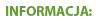
W przypadku połączenia USB ustawienie to zostanie aktywowane przy następnym włączeniu głównego wyłącznika zasilania.
<Menu>  <Ustawienia zarządzania systemem>
<Ustawienia zarządzania systemem>  <Wybór PDL (Plug and Play)>
<Wybór PDL (Plug and Play)>  Wybierz <Sieć> lub <USB>
Wybierz <Sieć> lub <USB>  Wybierz język opisu strony
Wybierz język opisu strony 
/b_key_home18.gif)
 <Ustawienia zarządzania systemem>
<Ustawienia zarządzania systemem>  <Wybór PDL (Plug and Play)>
<Wybór PDL (Plug and Play)>  Wybierz <Sieć> lub <USB>
Wybierz <Sieć> lub <USB>  Wybierz język opisu strony
Wybierz język opisu strony 
/b_key_home18.gif)
/b_dis405.gif)
 <FAX>
<FAX>
Urządzenie jest wykrywane i podłączane jako faks.
 <UFRII LT>
<UFRII LT>
Urządzenie jest wykrywane i podłączane jako drukarka obsługująca język UFRII LT.
 <UFRII LT (V4)>
<UFRII LT (V4)>
Urządzenie jest wykrywane i podłączane jako drukarka obsługująca język UFRII LT, kompatybilna ze specyfikacją XML Paper Specification (XPS).
Aktualizacja oprogramowania układowego
Wybierz sposób instalacji oprogramowania sprzętowego w zależności od środowiska urządzenia.
<Z komputera>
Wybierz tę opcję, aby ręcznie zainstalować aktualizację oprogramowania sprzętowego dostępną w witrynie internetowej firmy Canon. Informacje na temat instalowania aktualizacji zawiera instrukcja dostępna w witrynie internetowej. Gdy urządzenie korzysta z bezprzewodowej sieci LAN, aktualizację można przeprowadzić za pomocą poniższej opcji <Z Internetu> lub podłączając je za pomocą kabla USB.
<Z Internetu>
Wybierz tę opcję, aby automatycznie zainstalować aktualizację oprogramowania sprzętowego bez używania komputera. Postępuj według instrukcji wyświetlanych na ekranie, aby zainstalować aktualizację. Urządzenie musi być połączone z Internetem.
<Informacje o wersji>
Wybierz, aby wyświetlić informacje szczegółowe o bieżącej wersji oprogramowania sprzętowego.
|
Z komputera
Z Internetu
Informacje o wersji
|
Zainicjuj książkę adresową
Wybór tej opcji przywraca ustawieniom książki adresowej fabryczne wartości domyślne. Inicjowanie książki adresowej
Zainicjuj menu
Wybór tej opcji przywraca podanym poniżej ustawieniom fabryczne wartości domyślne. Możliwe jest przywrócenie wszystkich poniższych ustawień jednocześnie lub osobne zresetowanie poszczególnych ustawień. Inicjowanie menu Inicjowanie ustawień zarządzania systemem
|
Ustawienia
Ustawienia włącznika czasowego
Ustawienia ogólne
Ustawienia kopiowania
Ustawienia faksu*1
Ustawienia drukarki
Regulacja/konserwacja
Ustawienia zarządzania systemem
Zainicjuj wszystko
|
Zainicjuj wszystkie dane/ustawienia
Usuń wszelkie zapisane w urządzeniu dane i przywróć jego domyślne ustawienia fabryczne.
<Menu>  <Zainicjuj wszystkie dane/ustawienia>
<Zainicjuj wszystkie dane/ustawienia>  <Tak>
<Tak>  <Tak>
<Tak>  Uruchom ponownie urządzenie
Uruchom ponownie urządzenie
 <Zainicjuj wszystkie dane/ustawienia>
<Zainicjuj wszystkie dane/ustawienia>  <Tak>
<Tak>  <Tak>
<Tak>  Uruchom ponownie urządzenie
Uruchom ponownie urządzenie